Kako stvoriti AAC verzija u iTunes?
Kreiranje AAC audio verzija može biti potrebno za različite situacije. AAC proizvodi bolju kvalitetu zvuka i zvuči bolje nego većina audio formate prilikom reprodukcije na sredstva igrač. Stoga, kada budete htjeli imati dobar zvuk odlika za tvoj glazba, zatim stvaranje AAC je najbolja stvar za učiniti. Osim kvaliteta zvuka AAC je manji u odnosu na MP3, što je u najčešće korištene audio format datoteke. Ako nemate svoju glazbu da zauzimaju mnogo prostora na vašem računalu, onda AAC će vam pomoći smanjiti korištenje prostora. Pročitajte ovaj članak je shvatiti kako možete stvoriti AAC verziju u iTunes.
- Dio 1. Stvaranje AAC verziju u iTunes
- Dio 2. Lakši put to stvoriti AAC inačici mimo iTunes alternativa
Dio 1. Stvaranje AAC verziju u iTunes
Što je AAC version?
AAC je gubljenje format stoji za Advanced Audio Coding. AAC datoteke digitalnih aMP3udio je nasljednik MP3 MP3 je široko korišten verzija. AAC daje bolju kvalitetu zvuka od MP3 na isti bitrate. Na primjer, u 128kbs, AAC zvuči bolje od MP3 na istom bitrates. Koristeći AAC stvoriti verziju u iTunes može proizvesti M4A datoteka kodirana u AAC. Korisnicima Možete uvesti datoteku pretvoriti M4A telefone kao što su Nokia, Huawei, HTC, itd. Također možete koristiti datoteku M4A kako napraviti ringtone za iPhone. Koraci na kako napraviti AAC verzija su navedene u nastavku.
iTunes: kreiran AAC verzija
Korak 1: Uvoz audio datoteku koju želite stvoriti AAC iTunes
Pokrenite iTunes na vašem računalu, dvostrukim klikom na njezin prečac. Ako želite ažurirati na najnoviju verziju programa iTunes, kliknite na gumb "Pomoć" i kliknite "Provjeri ima li ažuriranja". Kliknite karticu "Datoteke" i zatim odaberite "Dodavanje datoteka u biblioteku" doda glazbenih datoteka na iTunes. Desni klik na datoteku i zatim pogodak na "Get Info" kartica ili možete odabrati pjesmu u iTunes.
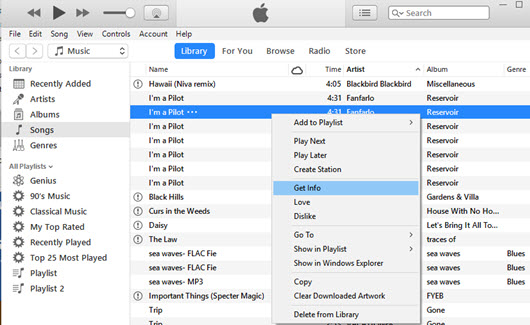
Korak 2: Smanjiti vaš preferirani dio pjesme
"Mogućnosti" gumb i označite početak i stop vrijeme kutije.
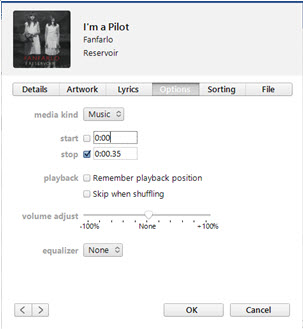
Korak 3: Stvaranje AAC verzija
Desnom tipkom miša kliknite datoteku ponovno i zatim kliknite "Stvoriti AAC verziju". Nakon ovoga, iTunes će udvostručiti stazi. Na iTunes 12.5, na "stvaranje AAC verzije" skrivena iz menija "Desni klik". Za stvaranje AAC verzije u ovu verziju iTunes Uvozi pjesma, zatim kliknite "Datoteka" > "Pretvoriti" > "Stvaranje AAC verzije".

Dio 2. Lakši put to stvoriti AAC inačici mimo iTunes alternativa
Postoje mnogi pretvarači, ali nalaz brz, siguran i učinkovit konverter iSkysoft iMedia pretvarač Deluxe kao što nije lako. iSkysoft iMedia pretvarač Deluxe je besprijekorno alat za vaše obraćenje. Osigurava nula gubitak kvalitete i pretvoriti između audio i video formatu. Video i audio pretvarač podržava konverziju serije, i više datoteka Možete uvesti u program bez ograničenja na veličinu. Pretvaranje audio ili video datoteke je također izradio jednostavan i gladak jednostavan sučelje, i stoga je alat user-friendly čak i za prvi put korisnike. iSkysoft iMedia pretvarač Deluxe će također osigurati da te uredite datoteku na vaše zadovoljstvo prije pretvaranja.
Dobiti iSkysoft iMedia pretvarač Deluxe - Video Obratitelj
- Osigurati zadržavanje kvalitete 100% i stoga kad convertingit ne ometa zvuka, slike ili bilo što čini vaše podatke.
- Pretvoriti između više od 150 formate datoteka s mnogim drugima dodaju s nadogradnje verzija, kao što su AAC, MP3, OGG, WAV, MP2, MP4, MPEG, MOV, itd.
- Interni video preuzimanje datoteka koja podržava preuzimanje videa sa više od 1000 popularne web stranice kao što su Vimeo, slomiti, Dailymotion, itd.
- Konačan DVD alat koji vam pomaže primjerak, snimanje, pretvorba i sigurnosna kopija sadržaja DVD bez gubitka kvalitete.
- Podrška pretvaranje u izlazni formati podržani od strane različitih mobilnih uređaja, televizora i mediji igrači.
- Kompatibilan sa Windows 10, 8, 7, XP i Vista budući da njihova podržana verzija su macOS 10.12, 10.11, 10.10, 10.9, 10,8 i 10.7.
Udžbenik: Kako to pretvoriti u AAC koristeći iSkysoft
1. korak: Uvezite datoteku koju treba pretvoriti.
Pokretanje iSkysoft iMedia pretvarač Deluxe na Windows ili Mac računala da pokrene proces pretvorbe. Koristeći vuci i ispusti metodu uvesti datoteku koju treba pretvoriti u ACC na program. Za Windows korisnike, možete također dodati datoteku u program klikom na "Add Files" gumb i tada brstiti za to iz vaših mapa. Za Mac korisnike, datoteke možete uvesti pomoću "File" i zatim "Load medijske datoteke" opciju.

Korak 2: Odaberite AAC kao izlazni Format.
Na donji dio prozora programa, kliknite izbornik "Oblikovanje" i označite "Audio" izabrati AAC iz navedenih audio formata. Vaše audio postavke možete promijeniti klikom na opciju "Postavke".

Korak 3: Stvaranje AAC verzija pretvaranjem. a
Odaberite mapu za spremanje pretvara datoteke i kada je lokacija postavljena, kliknite "Convert" gumb za pretvoriti odabrane datoteke u AAC.




